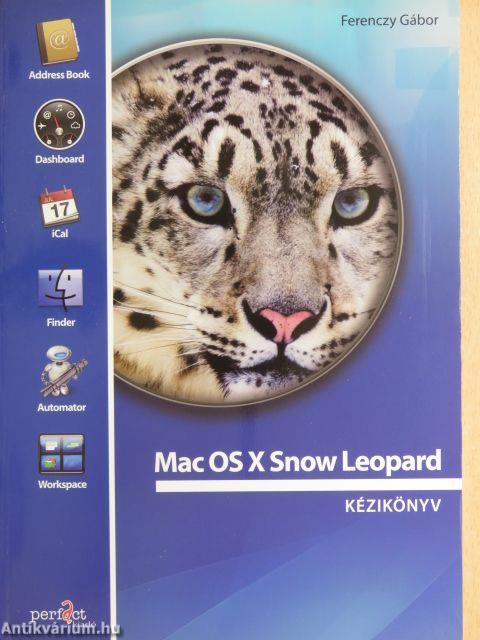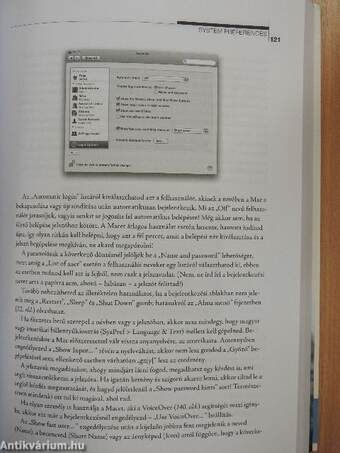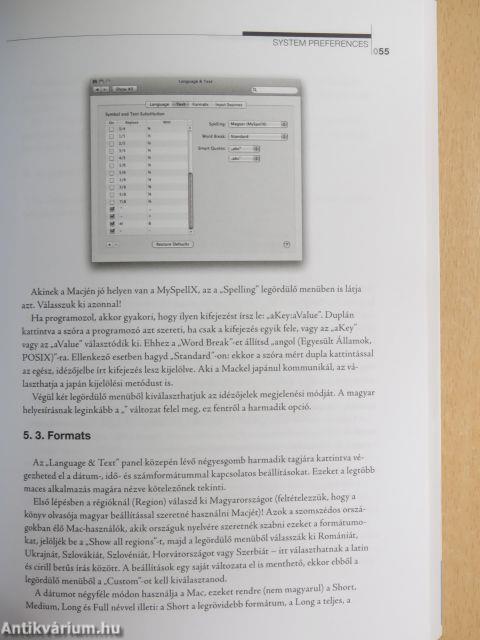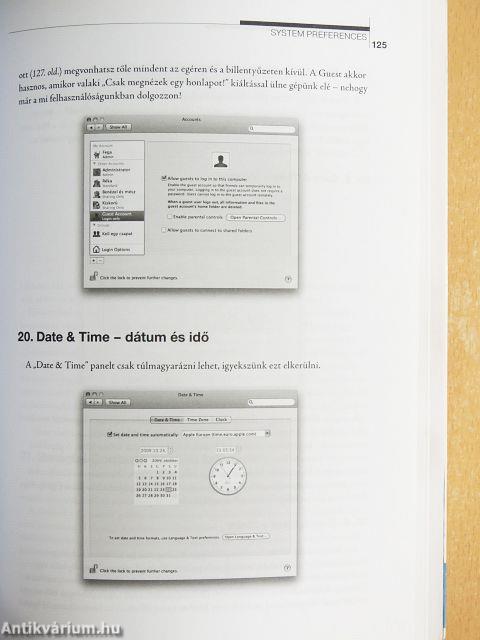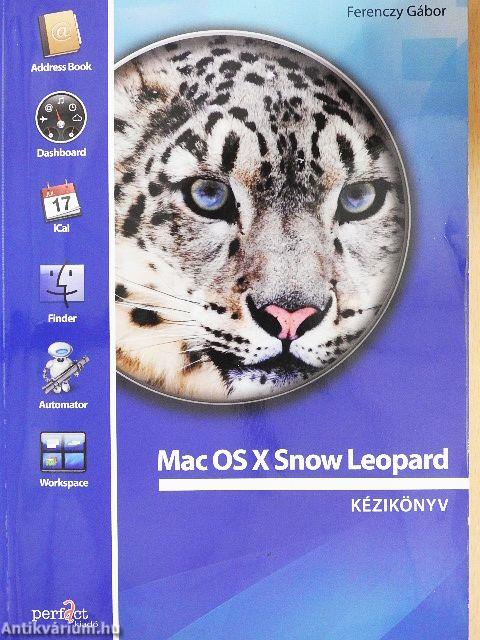1.116.661
kiadvánnyal nyújtjuk Magyarország legnagyobb antikvár könyv-kínálatát
Mac OS X Snow Leopard
Kézikönyv
| Kiadó: | Perfact-Pro Kft. |
|---|---|
| Kiadás helye: | Budapest |
| Kiadás éve: | |
| Kötés típusa: | Ragasztott papírkötés |
| Oldalszám: | 350 oldal |
| Sorozatcím: | |
| Kötetszám: | |
| Nyelv: | Magyar |
| Méret: | 18 cm x 11 cm |
| ISBN: | 978-963-992-911-1 |
| Megjegyzés: | Fekete-fehér ábrákkal illusztrált. |
naponta értesítjük a beérkező friss
kiadványokról
naponta értesítjük a beérkező friss
kiadványokról
Fülszöveg
Miért Snow Leopard?Az Apple egyik alapítója, jelenlegi vezetője, Steve Jobs az informatikai ipar karizmatikus személyisége.
Amikor gimnáziumba járt, a telefonkönyvben megtalálható volt a HP igazgatójának a telefonszáma - Jobs fel is hívta. Amikor ide-oda váltott a főiskolák és egyetemek közt, dúlt a hippikorszak, Jobs zarándokként kereste fel Indiát. Ahonnan hazatérve zseniális alkotótársával, Steve Wozniakkal megalkották az Apple I, majd a vállalat sikerének alapját jelentő Apple II számítógépet.
Ezt követte a Macintosh, az első, kereskedelmi forgalomban sikert arató grafikus operációs rendszer. A sikereket nehéz évek követték, Jobst kitették az általa alapított cégből - amíg távol volt, megvette és sikerre vitte a Pixart az egész estés számítógép készítésű játékfilmekkel (Némó nyomában, Játékháború...).
A tönkremenetel felé szabadon eső Apple-höz hívták vissza. A vállalatot átszervezte, racionalizálta. Megváltoztatta a zeneipart az iPod lejátszóval és az iTunes Store-ral.... Tovább
Fülszöveg
Miért Snow Leopard?Az Apple egyik alapítója, jelenlegi vezetője, Steve Jobs az informatikai ipar karizmatikus személyisége.
Amikor gimnáziumba járt, a telefonkönyvben megtalálható volt a HP igazgatójának a telefonszáma - Jobs fel is hívta. Amikor ide-oda váltott a főiskolák és egyetemek közt, dúlt a hippikorszak, Jobs zarándokként kereste fel Indiát. Ahonnan hazatérve zseniális alkotótársával, Steve Wozniakkal megalkották az Apple I, majd a vállalat sikerének alapját jelentő Apple II számítógépet.
Ezt követte a Macintosh, az első, kereskedelmi forgalomban sikert arató grafikus operációs rendszer. A sikereket nehéz évek követték, Jobst kitették az általa alapított cégből - amíg távol volt, megvette és sikerre vitte a Pixart az egész estés számítógép készítésű játékfilmekkel (Némó nyomában, Játékháború...).
A tönkremenetel felé szabadon eső Apple-höz hívták vissza. A vállalatot átszervezte, racionalizálta. Megváltoztatta a zeneipart az iPod lejátszóval és az iTunes Store-ral. Újraértelmezte a mobilszolgáltatást az iPhone-nal, a szoftverértékesítést az App Store-ral.
Vissza
Tartalom
TartalomBevezetés III
Tartalom IV
1. Telepítés 1
Upgrade - frissítés 3
1. Nyelv választása 4
2. Köszönt a Mac 4
3. Merevlemez és telepítési mód választása 4
4. A telepítés 6
Setup Assistant 7
1. Ország választása 7
2. Ha már volt Maced 7
2.1. Migráció 7
2.2. Migráció a Mac másik
merevlemezéről 8
2.3. Migráció Time Machine-nel 8
2.4. Első Mac 9
2.5. Windowsról váltva 9
3. Billentyűzetkiosztás választása 9
4. Internet, MobileMe... 9
5. Hálózatban (LAN, Wi-Fi) 10
6. MobileMe (még egyszer) 11
7. Regisztráció 11
8. Iratkozz fel/le! 11
9. Az első felhasználó létrehozása
(Account) 12
10. Kép rólad 13
11. Időzóna kiválasztása 13
12. Dátum és idő beállítása 13
13. MobileMe (harmadszor) 14
14. Kész! 14
15. Szoftverfrissítés 14
Boot Camp, Windows 16
1. Windows telepítése Macintosh gépre 17
2. Választás operációs rendszerek közt 19
3. A Windows letörlése 20
2. A Gép 21
A menü 22
1. Milyen Mac van előtted? 23
2. Részletes rendszerleírás (System Profiler) 23
2.1. Hardver a Macben 24
2. 2. A Mac és a hálózat 27
2. 3. Szoftverek a Macen 29
2.4. Jelentés a Macről 32
3. Szoftverfrissítés 32
4. Dock - először 34
5. Legutoljára futtatott program, 35
6. Program erőszakos bezárása 35
7. A Mac altatása, újraindítása és kikapcsolása
(A > Sleep / > Restart / > Shut Down) 36
3. System Preferences 37
Personal - személyre szabás 38
1. Appearance - megjelenés 40
2. Desktop and Screensaver - asztal és képernyővédő 42
2.1. Desktop 42
2. 2. Screensaver 43
3. Dock 45
4. Expose és Spaces 48
4.1. Exposé 48
4. 2. Spaces 50
5. Language & Text - lokalizált kijelzések 53
5.1. Language - nyelv 53
5. 2. Text 54
5. 3. Formats 55
5.4. Input Sources 57
6. Security - biztonság 58
6.1. General 59
6. 2. FileVault 60
6. 3. Firewall 61
6. 4. Biztonság 63
7 Spotlight 63
7.1. Search Results 64
7. 2. Privacy 65
Hardver 66
8. CD & DVD 66
9. Display - kijelző 67
9. 1. Display 67
9. 2. Color 68
9. 3. Több monitor 69
10. Energy Saver - energiatakarékosság 69
10. 1. Battery Power - akkumulátortöltöttség 71
11. Keyboard - billentyűzet 71
11.1. Keyboard 71
11. 2. Set Up Bluetooth Keyboard 72
11. 3. Keyboard Shortcuts 73
12. Egér, trackpad 75
12.1. Egerek Egere 75
12. 2. Set Up Bluetooth Keyboard 76
12. 3. Trackpad - hanyatt egér 77
13. Print & Fax - nyomtatás, faxolás 78
13.1. Add Printer - Default 78
13. 2. Add Printer - Fax 79
13. 3. Add Printer - IP-nyomtató 79
13. 4. Add Printer - Windows 79
13. 5. Add Printer - Bluetooth 80
13. 6. Nem találom a nyomtatót 80
13. 7. Hogyan mutassuk meg Macünknek a hálózati nyomtatót? 80
13. 8. AirPortos, Time Capsule-os nyomtatás 80
13. 9. Nyomtatómegosztás 81
13.10. Print & Fax > Options & Supplies 82
13. 11. Nyomtatási sor 83
14. Sound - hang 83
14.1. Sound Effects 84
14. 2. Output 85
14. 3. Input 85
Internet & Wireless - internet és vezeték nélküli hálózat 85
15, MobileMe 86
15, 1. MobileMe - Account 87
15, 2. MobileMe - Sync 87
15. 3. MobileMe - iDisk 88
15. 4. MobileMe - Back to My Mac 91
16. Network - hálózat 92
16.1. Network - Assist me! 93
16. 2. Network - Ethernet 93
16. 2.1. Network - Ethernet - TCP/IP 95
16. 2. 2. Network - Ethernet - DNS 95
16. 2. 3. Network - Ethernet - WINS 95
16. 2.4. Network - Ethernet - 802.1x 96
16. 2. 5. Network - Ethernet - Proxies 96
16. 2.6. Network - Ethernet - Ethernet96
16. 2.7. Network - Ethernet - AppleTalk búcsú 96
16. 3. Network - vezeték nélkül (Wi-Fi) 97
16. 3.1. Network - (Wi-Fi) - AirPort 98
16. 3. 2. Network - (Wi-Fi) - az én hálózatom 99
16. 3. 3. Network - (Wi-Fi) - Advanced 100
16. 4. Network - Bluetooth 101
16. 4.1. Network - Bluetooth - modemes Internet elérés 102
16. 4. 2. Network - Bluetooth - iPhone tethering 103
16. 5. Network - PPPoE 104
16. 6. Network - VPN 105
16. 7. Network - FireWire 105
16. 8. Network - 6 to 4 105
16. 9. Network - és még 106
16.10. Network - nincs kapcsolat 106
17. Bluetooth 106
17. 1. Bluetooth - billentyűzet, egér 108
17. 2. Bluetooth - telefon, iPhone 109
17. 3. Bluetooth - másik Mac 109
17.4. Bluetooth - Advanced 110
18. Sharing - elérhetőség 111
18.1. Sharing - Ki vagyok én? 111
18. 2. Sharing - DVD- vagy CD-sharing 112
18. 3. Sharing - Screen Sharing 112
18. 4. Sharing - File Sharing 113
18.4.1. Sharing - File Sharing - AFP, FTP és SMB 114
18. 5. Sharing - Printer Sharing 115
18. 6. Sharing - Scanner Sharing 116
18. 7. Sharing - Web Sharing 116
18. 8. Sharing - Remote Login 116
18. 9. Sharing - Remote Management 117
18.10. Sharing - Remote Apple Events 117
18. 11. Sharing-Xgrid 117
18.12. Sharing - Internet 117
18.13. Sharing - Bluetooth Sharing 118
System 119
19. Accounts - felhasználók 119
19.1. Accounts - Login Options 120
19. 2. Accounts - Új felhasználó felvétele 122
19. 3. Accounts - Csoport létrehozása 123
19. 4. Accounts - Más felhasználó módosítása 123
19. 5. Accounts - Bejelentkezéskor indítandó program 124
19. 6. Accounts - Guest 124
20. Date 8í Time - dátum és idő 125
20.1. Date & Time - Date & Time 126
20. 2. Date & Time - időzóna 126
20. 3. Time & Date - Clock 126
21. Parental Controls - szülői felügyelet 127
21. l.Parental Controls - System 128
21. 2. Parental Controls - Content 130
21. 3. Parental Controls - Mail & iChat 131
21.4. Parental Controls - Time Limits 131
21. 5. Parental Controls - Logs 132
22. Software Update 133
22. 1. Software Update - Scheduled Check 133
22. 2. Software Update - Installed Software 134
23. Speech 135
23.1. Speech - Speech Recognition 135
23. 2. Speech - Text to Speech 136
24. Startup Disk 137
25. Time Machine 138
25.1. Adatvisszaállítás 139
26. Universal Access 140
4. Finder 142
1. Finder, fájlok, mappák 143
1. 1. Alkalmazás menü 143
1. 2. Ablakkezelés Mac alatt 145
1. 3. Programok és ablakok 145
1. 4. Finder-alapok 146
1,4.1. Finder > Preferences > General 146
1.4. 2. Finder > Preferences > Labels 147
1.4. 3. Finder > Preferences > Sidebar 147
1.4. 3. Finder > Preferences > Advanced 148
1. 5. Finder > Services 149
1. 6. Ikonnézet 149
1. 7. Listanézet 151
1, 8. Oszlopnézet 152
1. 9. CoverFlow (Körhinta) nézet 153
1. 10. QuickLook 153
1.11. Get Info 154
1. 12. Fájlkezelés 155
1.12.1. Fájltömörítés 157
1. 12. 2. Fájlhivatkozás (alias) 157
1.12. 3. Fájltörlés 158
1.12. 4. Fájlmásolás 158
1.12. 5. Fájlátnevezés 159
1.13. Finder > View 159
1. 14. Ikonsor testreszabása 160
1.15. Finder > Go 161
1.16. Csatlakozás másik számítógéphez 162
1. 17. Sidebar testreszabása 164
2. Asztal 166
3. Dock 168
3.1. Program Dockba tétele 169
3. 2. Hogyan rendezheted sorba a Dockban lévő ikonokat? 169
3, 3. Mit érdemes dokkolni? 169
3. 4. Mi kerül a Dock jobb oldalára? 170
3. 5. A .dmg kiterjesztés 171
5. Address Book 172
L Új személy felvétele 173
2. Mi fér egy névjegyre? 174
2.1. Fénykép hozzáadása 175
2. 2. Ki vagyok én? 176
3. Csoportok használata 176
4. Névjegyadat-cserebere 177
4. 1. Csere vCard formátumban 178
4. 2. CarDAV LDAP 178
4. 3. MobileMe, Yahoo!, Google, iPod, iPhone 179
4. 4. MobileMe-s névtárak cseréje 179
5. Nyomtatás 180
6. Alkalmazások és az Address Book 180
6. Automator 181
1. Első példa: Fájlok átnevezése 183
2. Változók használata 186
3. Automatizálási alapok 187
3.1. Automatorral futtatható megoldás 187
3. 2. Önálló alkalmazás írása 187
3. 3. Szolgáltatáskészítés 188
3.4. Folder Action 188
3. 5. Nyomtatási megoldás 189
3. 6. Időzített futtatás 189
3, 7. Digitáliskép- és mozifeldolgozó alkalmazás 189
4. Automator-gyakorlatok 189
4. 1. Olvasatlan levelek iPodra másolása 189
4. 2. Az iPhotóba kerülnek a MobileMe képei 191
4. 3. Mozielőzetesek Safariban 193
4. 4. Képfeldolgozás 193
5. Érdemes tudni 193
7. Calculator - számológép 195
1. Négyműveletes 196
2. Papírszalag 197
3. Mérnöki számológép 197
4. Programozók kézikészüléke 198
5. RPN 199
6. Átváltás 199
8. Dashboard 200
1. Widgetek általában 202
2. Widgetek bemutatása 203
2.1. Widgets 203
2. 2. Address Book 204
2. 3. Business 205
2. 4. Calculator 205
2, 5. Dictionary 205
2.6. ESPN 206
2. 7. Flight Tracker 207
2. 8. Google 208
2, 9. iCal 208
2.10. iTunes 209
2.1L Movies 210
2.12. People 211
2.13. Ski report 211
2.14. Stickies 211
2.15. Stocks 212
2. 16. Tile Game 213
2. 17. Translation 213
2. 18. Unit Converter 214
2.19. Weather 214
2. 20. Web Clips 215
2. 21. World Clock 217
Villi
9. Dictionary
10. DVD Player
1. Alap
2. Varázsló
3. Hasznos holmik
4. Preferences
11. Font Book
1. Betűtenger
2. Hol tárolja a Mac a betűket?
3. Font Book
3,1. Preferences
3. 2. Betű hozzáadása, törlése
3. 3. Betűkép
3. 4. Gyűjteménykezelés
3. 5. Betűcsaládok be- és kikapcsolása 233
3. 6. Egy font - több előfordulás 235
3. 7. Hitelesítés 235
4. Font párbeszédablak 236
5. Karakter párbeszédablak 238
6. Tipográfia panel 239
12. Front Row240
13. iCal 242
1. Új bejegyzés a naptárban
(Calendar > New Event) 244
2. Az esemény (Event) 244
2.1. Esemény > Figyelmeztetés (Alarm) 245
3. Tennivaló (To Do) 246
4. Naptárad megosztása másokkal 247
(Calendar > Publish)
5. Naptárak előfizetése 248
(Calendar > Subscribe)
6. Találkozó szervezése 248
6.1. Profi találkozószervezés 249
7, Preferences 249
14. iChat 251
1. Preferences 252
1.1. Alapbeállítások
(Preferences > General) 253
1. 2. Csetes nevek
(Preferences > Accounts) 253
1. 3. A eset megjelenése
(Preferences > Message) 255
1. 4. Riasztás (Preferences > Alerts) 255
1. 5. Audio-/videó-alapbeállítás
(Preferences > Audio/Video) 256
2. Cseteljünk! 257
2.1. AIM Buddy List 258
2. 2. Üzenetváltás 259
2. 3. Audiocset 259
2. 4. Videocset, konferencia 260
3. Ha nem megy a eset 262
3.1. Ha nem tudnak csetelni veled... 262
3. 2. Ha nem tudod fényképre cserélni buddyképed... 262
3. 3. Ha nem hallod a másikat... 262
3. 4. Ha nem tudsz videokapcsolatba lépni... 263
3. 5. Ha nem tudsz teljes képernyős videóra váltani... 263
3.6. Ha nincs mikrofonod, az iChat mégis lát egyet... 263
3. 7. Ha nagyon visszhangos a beszélgetés... 263
3. 8. Ha a másik félnek nincs kamerája 263
4. Megosztom a kijelzőm veled 263
5. Megosztom veled mindenem 264
15. Image Capture 265
1. Autolmporter 266
2. Preview 266
3. iPhoto 266
4. Képek beolvasása Image Capture-rel 267
4. 1. Képek mentése mappába (Pictures, Desktop, Documents vagy Others) 268
4. 2. Képek mentése iPhotóba 268
4. 3. Képek áttétele Preview-ba 269
4. 4. Képek elküldése e-mailben (Mail) 269
4. 5. Weblap (Build Web Page) 269
4. 6. PDF előállítása képekből 269
4. 7. PDF-nézetek 270
5. Fényképezés 270
6. Szkennelés 270
16. iSync 271
1. Palm OS eszköz 272
2. USB-s mobiltelefon 272
3. Bluetoothos mobiltelefon 273
4. MobileMe 273
5. Mit egyeztess? 273
17. Mail 274
1. Levelezési alapok 275
2. Preferences 276
2.1. Altalános Mail-beállítás (Preferences > General) 276
2. 2. E-mail fiókok (Preferences > Accounts) 278
2. 3. RSS (Preferences > RSS) 280
2.4. Levélszemét (Preferences > Junk) 281
5. Betűk és színek (Preferences > Fonts & Colors) 282
2. 6. Megjelenítés (Preferences > Viewing) 282
2. 7. Levélírás (Preferences > Composing) 283
2. 8. Aláírás (Preferences > Signatures) 284
2. 9. Szabályok (Preferences > Rules) 285
3. Mail alapfokon 288
3.1. Mailbox - postarekesz, postafiók 288
3. 2. Mail-ikonok, ikonsor 289
3. 3. Levélírás 290
4. Mail Apple-fokon 292
4.1. Fotó csatolása e-mailbe (Photo Browser) 292
4. 2. Levélküldés sablonnal (Stationery) 293
4. 3. Fájlcsatolás levélhez, a csatolmány 294
4. 4. Levélcsatolmány gyors megtekintése (Quick Look) 295
4. 5. Mail-oszlopnevek 295
4. 6. Azonos tárgyú levelek gyűjtése (Thread) 297
4. 7. Címtár feltöltése 297
4. 8. Kapcsolat a postafiókkal 297
4. 9. Mail és MobileMe alapfokon 297
5. Note, To Do 298
6. Mailes leveleink elérése az interneten át (MobileMe) 298
18. Photo Booth 299
1. Kapsz egy képet rólam! 300
2. Kép- és videovisszanézés 301
3. Bal-jobb 303
4. Képtelenség 303
5. Nyomtatás 303
19. Preview 304
1. Preferences 305
2. A „File" menü 307
2.1. Levélküldés (File > Mail Image) 307
2. 2. Fényképek beolvasása (File > Import from Camera) 307
2. 3. Képernyő fotózása (File > Take Screen Shot) 308
3. A „View" menü 308
3.1. PDF megtekintése (View > PDF Display) 309
3. 2. Kép próbanyomat (View > Soft Proof with Profile) 310
3. 3. Sidebar (View > Sidebar) 311
3.4. Ikonsor testreszabása (View > Customize Toolbar) 311
4. Jegyzetek (Annotations) 311
4.1. Megjegyzés: nyíl, ovális, négyzet 312
4. 2. Megjegyzés: szabadszöveg 312
4. 3. Megjegyzés: ragacs (Note) 312
4. 4. Megjegyzés: hivatkozás (Link) 312
4. 5. Megjegyzés: szövegkiemelés, aláhúzás, áthúzás 313
5. Tools > Inspector 313
6. Még több Preview 314
20. Safari 315
1. Beállítások (Preferences) 316
1. 1. Alapbeállítások (Preferences > General) 317
1. 2. Megjelenés beállítása (Preferences > Appearance) 319
1. 3. Könyvjelzőhasználat megadása (Preferences > Bookmarks) 320
1. 4. Füles beállítások (Preferences > Tabs) 321
1. 5. Preferences - RSS 322
1. 6. Preferences - AutoFill 323
1. 7. Preferences - Security 323
1. 8. Preferences - Advanced 326
2. Böngésszünk! 326
3. Böngészőkülalak 328
3.1. Eszközsor testreszabása 328
4. RSS 330
5. Keresés 331
6. Védett oldalak 331
7. Hasznosságok (history, cache, private browsing) 332
21. TextEdit 334
1. Alapbeállítások 335
1. 1. Új dokumentum jellemzői (Preferences > New Document) 335
1. 2. Megnyitás és mentés (Preferences > Open and Save) 337
2. Betűk, szavak formázása 338
2.1. Bekezdés formázása 338
2.2. Táblázat 340
2.3. Stílusok 341
A Hóleopárd 343
Tárgymutató 345